F. Kann ich auf Umschläge oder Postkarten kopieren?
Vorgehensweise: Auf Umschläge kopieren (Fach 1)
Maximal 70 Umschläge können in Fach 1 eingelegt werden.
Legen Sie das Original ein.
Tippen Sie im Startbildschirm auf [Kopie].
Ziehen Sie Fach 1 heraus.
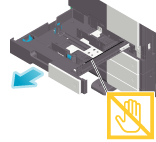
Wenn Sie Umschläge mit einer Länge von 182 mm oder weniger einlegen möchten, montieren Sie die Zusatzvorrichtung an der seitlichen Führung.
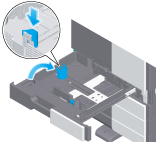
Legen Sie die Umschläge wie abgebildet mit der Klappenseite nach unten ein.
 Die Umschlagklappe kann nicht bedruckt werden.
Die Umschlagklappe kann nicht bedruckt werden.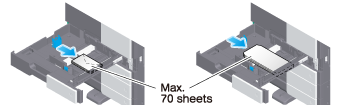
 HINWEIS
HINWEIS Beachten Sie beim Einlegen von Umschlägen in Fach 1 die folgenden Punkte.
Beachten Sie beim Einlegen von Umschlägen in Fach 1 die folgenden Punkte.
 Streichen Sie vor dem Einlegen die Luft aus den Umschlägen und drücken Sie die Klappenfalzlinie flach. Andernfalls können die Umschläge zerknittert werden oder ein Papierstau kann auftreten.
Streichen Sie vor dem Einlegen die Luft aus den Umschlägen und drücken Sie die Klappenfalzlinie flach. Andernfalls können die Umschläge zerknittert werden oder ein Papierstau kann auftreten.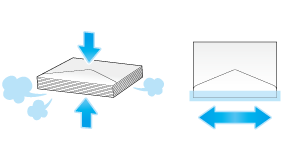
 Verwenden Sie keine Umschläge mit Klebstoff oder Trägerpapier an der Klappe oder an dem Bereich des Umschlags, der von der Klappe bedeckt wird. Ansonsten kann es zu einer Beschädigung des Systems oder zu Systemfehlern kommen.
Verwenden Sie keine Umschläge mit Klebstoff oder Trägerpapier an der Klappe oder an dem Bereich des Umschlags, der von der Klappe bedeckt wird. Ansonsten kann es zu einer Beschädigung des Systems oder zu Systemfehlern kommen.Schieben Sie die seitliche Führung an die Position, die dem Format des eingelegten Papiers entspricht.
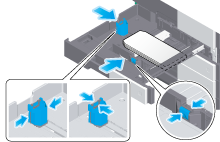
Schließen Sie Fach 1.
Tippen Sie auf [Umschlag/4
 6] ([Umschlag/A6-Karte]) unter [Papierformat].
6] ([Umschlag/A6-Karte]) unter [Papierformat].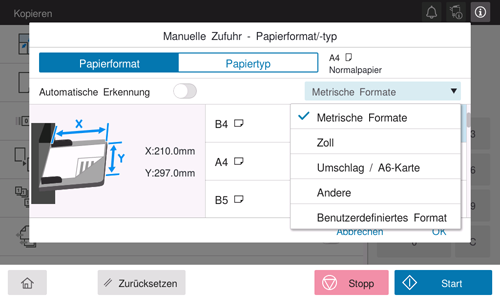
Wählen Sie die Größe des Umschlags.
 Es stehen verschiedene Umschlagformate zur Verfügung. Geben Sie das korrekte Papierformat für die eingelegten Umschläge an.
Es stehen verschiedene Umschlagformate zur Verfügung. Geben Sie das korrekte Papierformat für die eingelegten Umschläge an.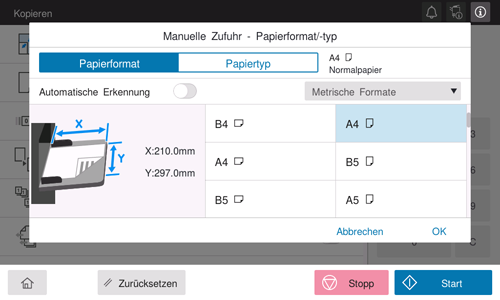
 HINWEIS
HINWEIS Wenn Sie Umschläge mit geöffneter Klappe einlegen, geben Sie außerdem das Standardformat an, das diesen Umschlägen entspricht. Sie müssen die Größe des Umschlags mit der geöffneten Klappe nicht messen, um das Format als benutzerdefinierten Umschlag festzulegen.
Wenn Sie Umschläge mit geöffneter Klappe einlegen, geben Sie außerdem das Standardformat an, das diesen Umschlägen entspricht. Sie müssen die Größe des Umschlags mit der geöffneten Klappe nicht messen, um das Format als benutzerdefinierten Umschlag festzulegen.
Tippen Sie auf [OK].
Verwenden Sie die Start-Taste, um den Kopiervorgang zu starten.
Vorgehensweise: Auf Umschläge kopieren (Manuelle Zufuhr)
Maximal 10 Umschläge können in die Stapelanlage/den Spezialeinzug eingelegt werden.
Legen Sie das Original ein.
Tippen Sie im Startbildschirm auf [Kopie].
Legen Sie Umschläge mit der Druckseite nach unten in die Stapelanlage/den Spezialeinzug.
 Legen Sie Umschläge so weit in das Fach ein, bis die Kanten an der Rückseite anliegen.
Legen Sie Umschläge so weit in das Fach ein, bis die Kanten an der Rückseite anliegen. HINWEIS
HINWEIS Beachten Sie beim Einlegen von Umschlägen in die Stapelanlage/den Spezialeinzug die folgenden Punkte.
Beachten Sie beim Einlegen von Umschlägen in die Stapelanlage/den Spezialeinzug die folgenden Punkte.
 Streichen Sie vor dem Einlegen die Luft aus den Umschlägen und drücken Sie die Klappenfalzlinie flach. Andernfalls können die Umschläge zerknittert werden oder ein Papierstau kann auftreten.
Streichen Sie vor dem Einlegen die Luft aus den Umschlägen und drücken Sie die Klappenfalzlinie flach. Andernfalls können die Umschläge zerknittert werden oder ein Papierstau kann auftreten.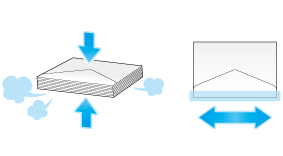
 Verwenden Sie keine Umschläge mit Klebstoff oder Trägerpapier an der Klappe oder an dem Bereich des Umschlags, der von der Klappe bedeckt wird. Ansonsten kann es zu einer Beschädigung des Systems oder zu Systemfehlern kommen.
Verwenden Sie keine Umschläge mit Klebstoff oder Trägerpapier an der Klappe oder an dem Bereich des Umschlags, der von der Klappe bedeckt wird. Ansonsten kann es zu einer Beschädigung des Systems oder zu Systemfehlern kommen.Schieben Sie die seitliche Führung an die Position, die dem Format des eingelegten Papiers entspricht.
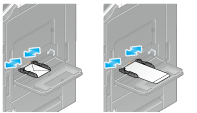
 HINWEIS
HINWEIS Beachten Sie bei Verwendung der Stapelanlage/des Spezialeinzugs die folgenden Punkte.
Beachten Sie bei Verwendung der Stapelanlage/des Spezialeinzugs die folgenden Punkte.
 Legen Sie keine Ersatzumschläge in die Stapelanlage/den Spezialeinzug ein. Andernfalls kann ein Fehler bei der Formaterkennung auftreten.
Legen Sie keine Ersatzumschläge in die Stapelanlage/den Spezialeinzug ein. Andernfalls kann ein Fehler bei der Formaterkennung auftreten.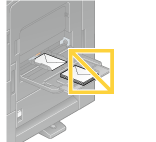
Der Bildschirm für die Auswahl des Papierformats und des Papiertyps wird angezeigt.
Tippen Sie auf [Umschlag/4
 6] ([Umschlag/A6-Karte]) unter [Papierformat].
6] ([Umschlag/A6-Karte]) unter [Papierformat].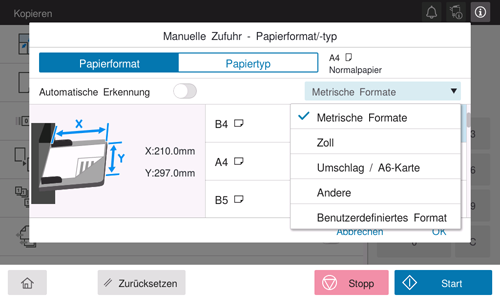
Wählen Sie die Größe des Umschlags.
 Es stehen verschiedene Umschlagformate zur Verfügung. Geben Sie das korrekte Papierformat für die eingelegten Umschläge an. Wenn die Umschlaggröße angegeben wurde, wird Papiertyp automatisch auf [Umschlag] eingestellt.
Es stehen verschiedene Umschlagformate zur Verfügung. Geben Sie das korrekte Papierformat für die eingelegten Umschläge an. Wenn die Umschlaggröße angegeben wurde, wird Papiertyp automatisch auf [Umschlag] eingestellt.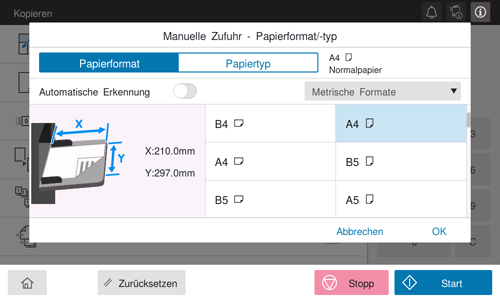
 HINWEIS
HINWEIS Wenn Sie Umschläge mit geöffneter Klappe einlegen, geben Sie außerdem das Standardformat an, das diesen Umschlägen entspricht. Sie müssen die Größe des Umschlags mit der geöffneten Klappe nicht messen, um das Format als benutzerdefinierten Umschlag festzulegen.
Wenn Sie Umschläge mit geöffneter Klappe einlegen, geben Sie außerdem das Standardformat an, das diesen Umschlägen entspricht. Sie müssen die Größe des Umschlags mit der geöffneten Klappe nicht messen, um das Format als benutzerdefinierten Umschlag festzulegen.
Tippen Sie auf [OK].
Verwenden Sie die Start-Taste, um den Kopiervorgang zu starten.
Vorgehensweise: Auf Postkarten kopieren (Fach 1)
Maximal 200 Postkarten können in Fach 1 eingelegt werden.
Legen Sie das Original ein.
Tippen Sie im Startbildschirm auf [Kopie].
Ziehen Sie Fach 1 heraus.
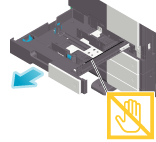
Montieren Sie die Zusatzvorrichtung an der seitlichen Führung.
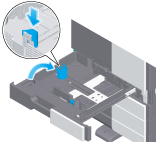
Legen Sie Postkarten wie abgebildet mit der zu bedruckenden Seite nach oben mit der Ausrichtung
 ein.
ein.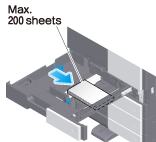
 HINWEIS
HINWEIS Beachten Sie beim Einlegen von Postkarten in Fach 1 die folgenden Punkte.
Beachten Sie beim Einlegen von Postkarten in Fach 1 die folgenden Punkte.
 Streichen Sie wellige Postkarten vor dem Einlegen glatt, so wie in der Abbildung gezeigt.
Streichen Sie wellige Postkarten vor dem Einlegen glatt, so wie in der Abbildung gezeigt.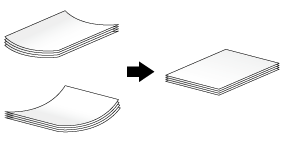
Schieben Sie die seitliche Führung an die Position, die dem Format des eingelegten Papiers entspricht.
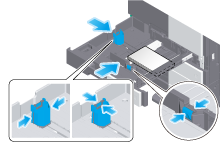
Schließen Sie Fach 1.
Wählen Sie [4
 6]([A6-Karte]) unter [Papierformatoptionen] aus.
6]([A6-Karte]) unter [Papierformatoptionen] aus.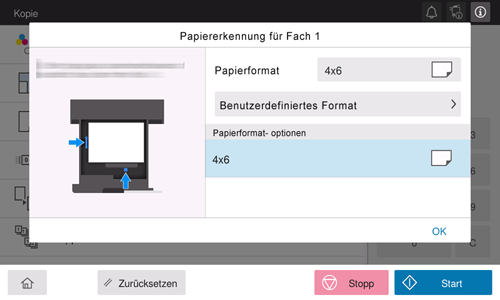
Tippen Sie auf [OK].
Verwenden Sie die Start-Taste, um den Kopiervorgang zu starten.
Vorgehensweise: Auf Postkarten kopieren (Manuelle Zufuhr)
Maximal 20 Postkarten können in die Stapelanlage/den Spezialeinzug eingelegt werden.
Legen Sie das Original ein.
Tippen Sie im Startbildschirm auf [Kopie].
Legen Sie Postkarten mit der Druckseite nach unten in die Stapelanlage/den Spezialeinzug.
 Legen Sie Postkarten so weit in das Fach ein, bis die Kanten an der Rückseite anliegen.
Legen Sie Postkarten so weit in das Fach ein, bis die Kanten an der Rückseite anliegen. HINWEIS
HINWEIS Beachten Sie beim Einlegen von Postkarten in die Stapelanlage/den Spezialeinzug die folgenden Punkte.
Beachten Sie beim Einlegen von Postkarten in die Stapelanlage/den Spezialeinzug die folgenden Punkte.
 Streichen Sie wellige Postkarten vor dem Einlegen glatt, so wie in der Abbildung gezeigt.
Streichen Sie wellige Postkarten vor dem Einlegen glatt, so wie in der Abbildung gezeigt.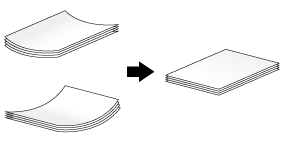
Schieben Sie die seitliche Führung an die Position, die dem Format des eingelegten Papiers entspricht.
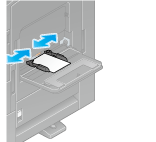
 HINWEIS
HINWEIS Beachten Sie bei Verwendung der Stapelanlage/des Spezialeinzugs die folgenden Punkte.
Beachten Sie bei Verwendung der Stapelanlage/des Spezialeinzugs die folgenden Punkte.
 Legen Sie keine Ersatzpostkarten in die Stapelanlage/den Spezialeinzug ein. Andernfalls kann ein Fehler bei der Formaterkennung auftreten.
Legen Sie keine Ersatzpostkarten in die Stapelanlage/den Spezialeinzug ein. Andernfalls kann ein Fehler bei der Formaterkennung auftreten.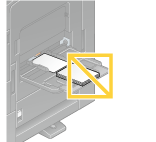
Der Bildschirm für die Auswahl des Papierformats und des Papiertyps wird angezeigt.
Tippen Sie auf [Umschlag/4
 6] ([Umschlag/A6-Karte]) unter [Papierformat].
6] ([Umschlag/A6-Karte]) unter [Papierformat].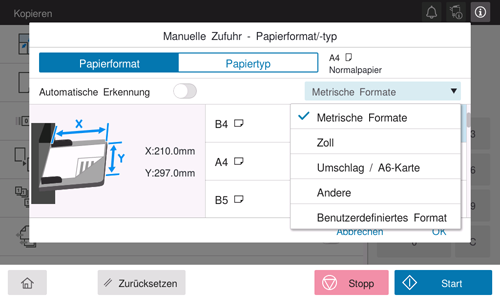
Wählen Sie [4
 6] ([A6-Karte]) unter [Umschlag/4
6] ([A6-Karte]) unter [Umschlag/4  6] ([Umschlag/A6-Karte]) aus.
6] ([Umschlag/A6-Karte]) aus. Wenn als Papierformat [4
Wenn als Papierformat [4  6] ([A6-Karte]) angegeben ist, wird der Papiertyp automatisch zu [Karton 3] geändert.
6] ([A6-Karte]) angegeben ist, wird der Papiertyp automatisch zu [Karton 3] geändert.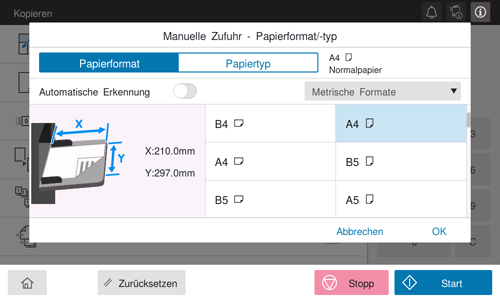
Tippen Sie auf [OK].
Verwenden Sie die Start-Taste, um den Kopiervorgang zu starten.